ممکن است در شبکه خود بخواهید فولدری را share کنید و تنها کاربری که از نام آن مطلع است آن را ببیند .در این صورت شما باید share خود را مخفی کنید تا تنها کسی که اسم دقیق فولدر را بداند بتواند آن را مشاهده کند .
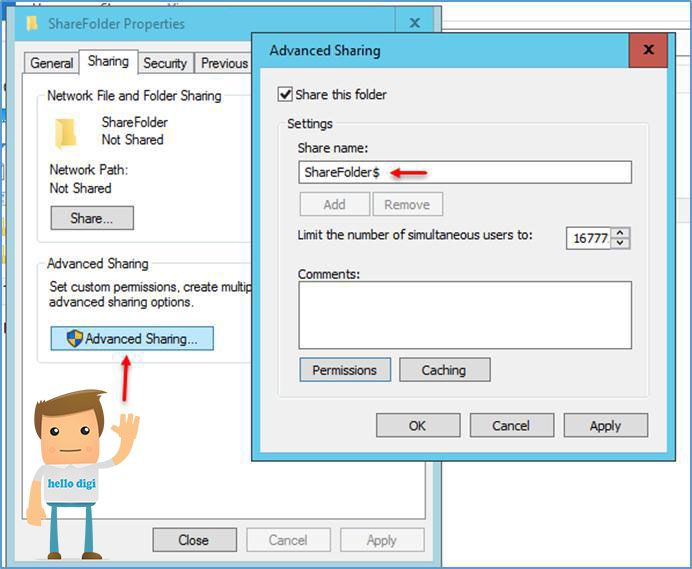
روی پوشه مورد نظر کلیک راست کنید و گزینه Properties را انتخاب کنید و وارد تب sharing شوید، در این قسمت بر روی Advanced sharing کلیک کنید تا شکل بالا ظاهر شود در این قسمت اگراز قبل این پوشه را Share کرده باشید قسمت Share this folder انتخاب شده است که باشد تیک آن را بردارید و بر روی ok کلیک کنید تا share برای این پوشه حذف شود و دوباره وارد این صفحه شوید، دوباره گزینه Share this folder را انتخاب کنید و در قسمت share name نام دلخواه خود را که برای این پوشه میخواهید در نظر بگیرید را وارد کنید و در آخر اسم خود حتماً از $ استفاده کنید تا این پوشه برای کاربران دیگر قابل مشاهده نباشد.
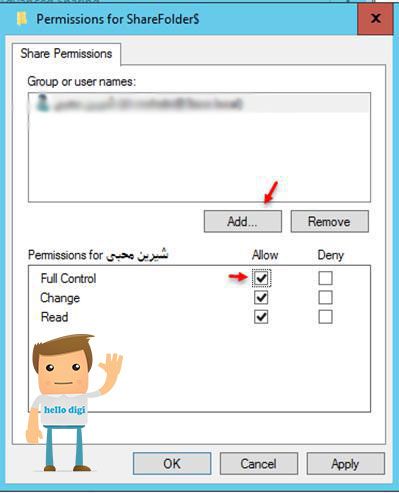
برای اینکه این پوشه را به کاربر خاصی دسترسی بدهید بر روی گزینه Permissions کلیک کنید تا شکل بالا ظاهر شود در این تصویر بر روی Add کلیک کنید و کاربر مورد نظر خود را به لیست اضافه کنید و در قسمت پائین آن اگر گزینه Full Control را انتخاب کنید به کاربر دسترسی کامل خواهید داد.
بر روی ok کلیک کنید تا فایل مورد نظر برای کاربر مورد نظر Share شود.
توجه داشته باشید برای اینکه به این فایل Share شده دست پیدا کنیم باید به این صورت عمل کنیم:
\ServernameShare$
در دستور بالا به جای Servername باید نام و یا IP سرور خود را وارد کنید و در قسمت share هم باید نام پوشه share شده خود را وارد کنید، بعد از این کار کاربر مورد نظر به صورت مخفی به فایل Share شده دست پیدا میکند.
برای اینکه بفهمین در یک سرور چه پوشههایی (مخفی و نمایان) share شده است باید به صورت زیر عمل کنیم:
وارد Search شوید و دستور زیر را اجرا کنید:
fsmgmt.msc
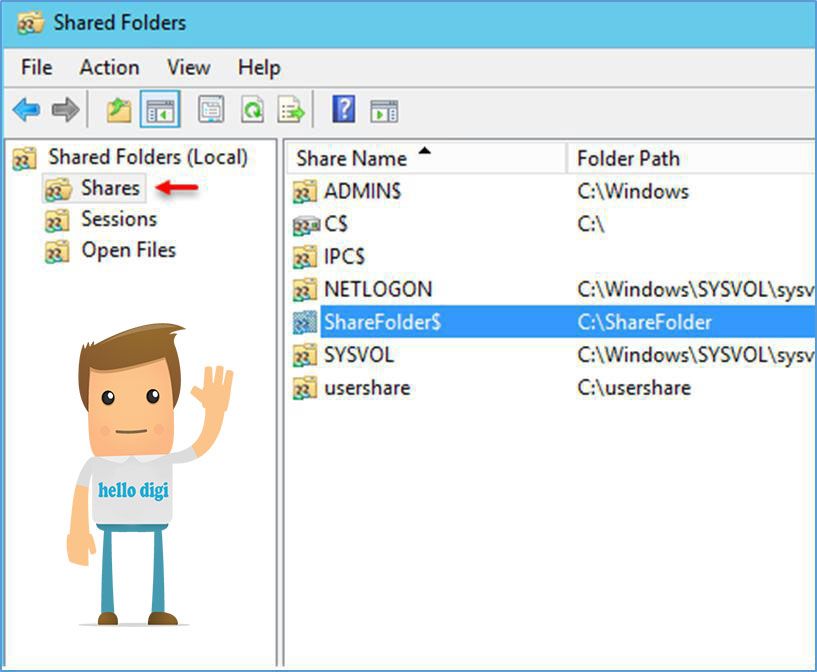
همانطور که در تصویر بالا مشاهده میکنید از سمت چپ بر روی Shares کلیک کردیم و تمام پوشههای Share شده مشخص شده است ومیتوانیم همه آنها را کنترل کنیم و یا در صورت نیاز نداشتن به این فایلهای share شده آنها را حذف کرد. موفق باشید


